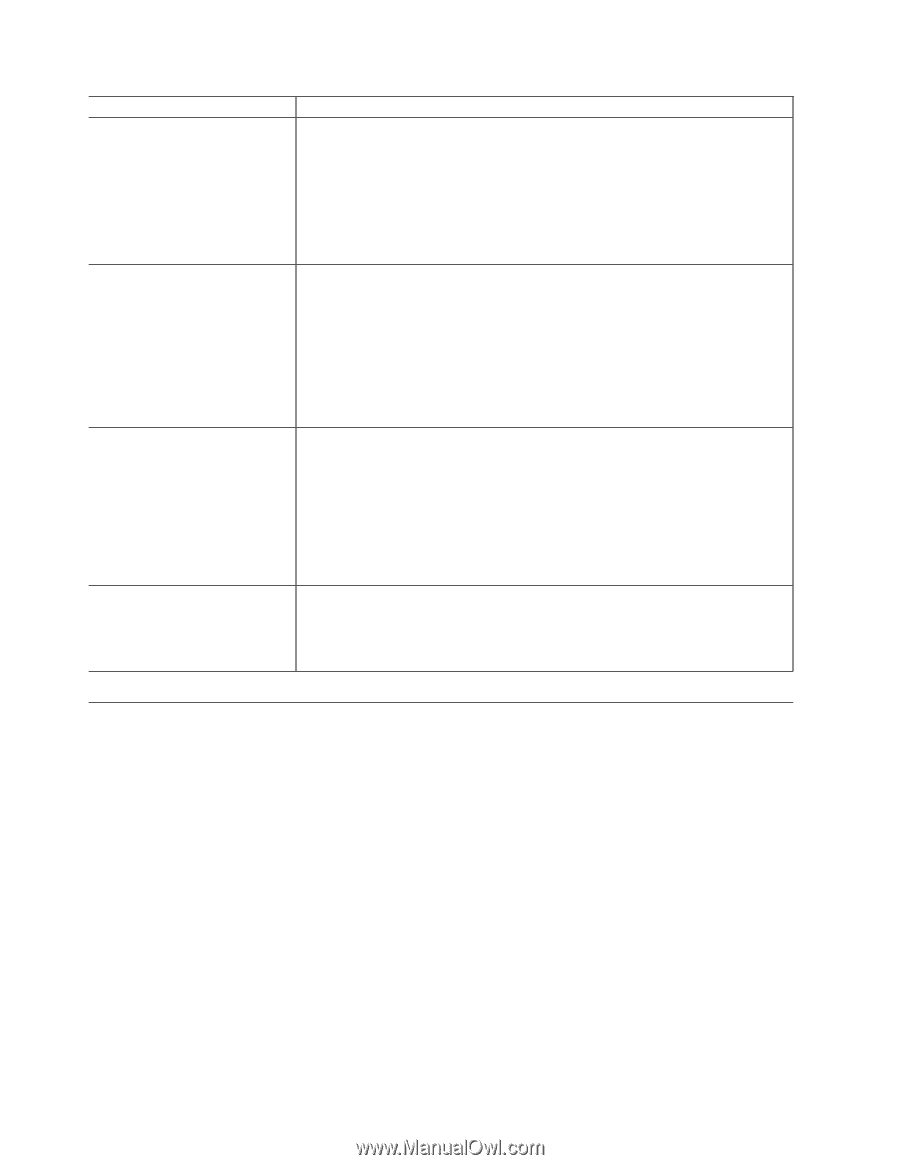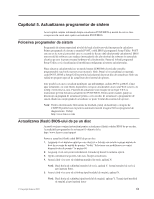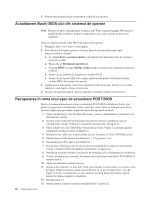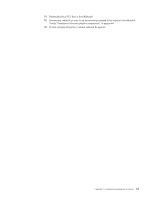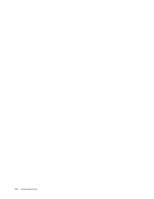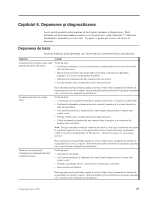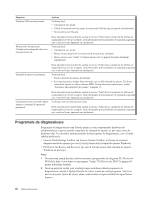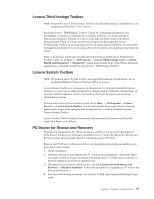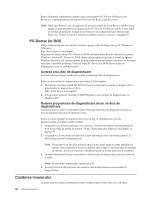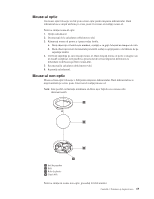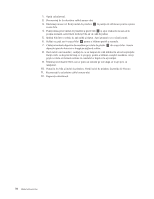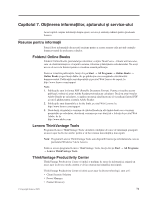Lenovo ThinkCentre M58e Romanian (User guide) - Page 74
Programele de diagnosticare, Simptom, Acţiune
 |
View all Lenovo ThinkCentre M58e manuals
Add to My Manuals
Save this manual to your list of manuals |
Page 74 highlights
Simptom Tastatura USB nu funcţionează. Acţiune Verificaţi dacă: v Calculatorul este pornit. v Cablul de tastatură este bine ataşat la conectorul USB din faţa sau spatele calculatorului. v Nicio tastă nu este blocată. Mouse-ul nu funcţionează. Calculatorul nu răspunde când este acţionat mouse-ul. Dacă nu puteţi rezolva problema, apelaţi la service. Pentru lista cu numerele de telefon ale organizaţiilor de service şi suport, citiţi informaţiile privind măsurile de siguranţă şi garanţie care v-au fost livrate împreună cu calculatorul. Verificaţi dacă: v Calculatorul este pornit. v Mouse-ul este ataşat ferm la conectorul de mouse de pe calculator. v Mouse-ul este curat. Vedeţi "Curăţarea mouse-ului" la pagina 68 pentru informaţii suplimentare. Sistemul de operare nu porneşte. Dacă nu puteţi rezolva problema, apelaţi la service. Pentru lista cu numerele de telefon ale organizaţiilor de service şi suport, citiţi informaţiile privind măsurile de siguranţă şi garanţie care v-au fost livrate împreună cu calculatorul. Verificaţi dacă: v Există o dischetă în unitatea de dischetă. v Secvenţa de pornire include dispozitivul pe care se află sistemul de operare. De obicei sistemul de operare se află pe unitatea HDD. Pentru informaţii suplimentare, vedeţi "Selectarea unui dispozitiv de pornire" la pagina 59. Calculatorul emite mai multe bipuri înainte ca sistemul de operare să pornească. Dacă nu puteţi rezolva problema, apelaţi la service. Pentru lista cu numerele de telefon ale organizaţiilor de service şi suport, citiţi informaţiile privind măsurile de siguranţă şi garanţie care v-au fost livrate împreună cu calculatorul. Verificaţi că nu este blocată nicio tastă. Dacă nu puteţi rezolva problema, apelaţi la service. Pentru lista cu numerele de telefon ale organizaţiilor de service şi suport, citiţi informaţiile privind măsurile de siguranţă şi garanţie care v-au fost livrate împreună cu calculatorul. Programele de diagnosticare Programele de diagnosticare sunt folosite pentru a testa componentele hardware ale calculatorului şi a raporta setările controlate de sistemul de operare ce pot cauza erori ale hardware-ului. Pe calculator sunt preinstalate două programe de diagnosticare, care vă ajută stabiliţi problemele: v Lenovo ThinkVantage Toolbox sau Lenovo System Toolbox, în funcţie de sistemul dumneavoastră de operare (pe care îl folosiţi când rulaţi sistemul de operare Windows) v PC-Doctor for Rescue and Recovery (pe care îl folosiţi atunci când sistemul de operare Windows nu porneşte) Note: 1. De asemenea, puteţi descărca ultima versiune a programului de diagnoză PC-Doctor for DOS de la http://www.lenovo.com/support. Vedeţi "PC-Doctor for DOS" la pagina 68 pentru informaţii detaliate. 2. Dacă nu puteţi să izolaţi şi să rezolvaţi singur problema rulând programele de diagnosticare, salvaţi şi tipăriţi fişierele de istoric create de aceste programe. Veţi avea nevoie de aceste fişiere de istoric atunci când vorbiţi cu reprezentantul de suport tehnic Lenovo. 66 Ghidul utilizatorului